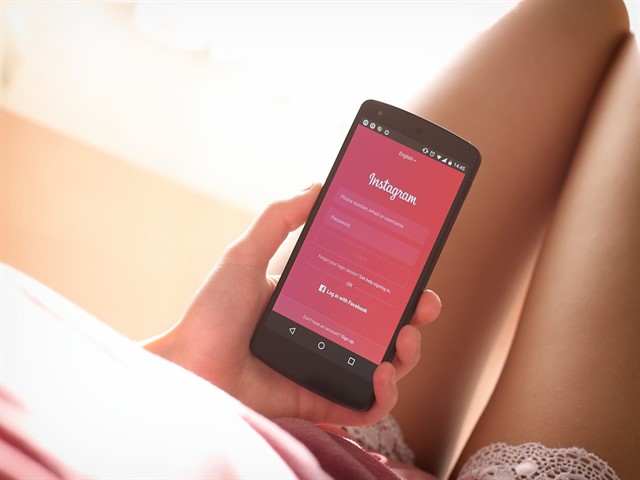Merhaba ve hoş geldiniz! Bugün sizlerle telefonunuzdaki ses sorunlarıyla ilgili başa çıkmanın yolunu paylaşacağım. Ses kalitesini iyileştirmek ve herhangi bir ses çıkışıyla ilgili sorunları çözmek için yapabileceğiniz birkaç adım bulunmaktadır. Ses ayarlarını kontrol etmek ve telefonu yeniden başlatmak gibi basit yöntemlerden, kulaklık girişini ve ses çıkışını temizlemeye kadar birçok farklı ipucu sunacağım. Ayrıca, uygulama ayarlarını kontrol etmek, fabrika ayarlarına sıfırlamak, yazılım güncellemesi yapmak veya ihtiyaç halinde servis merkezine başvurmak gibi daha ileri düzey adımları da ele alacağız. Hadi başlayalım!
Bu Yazımızda Neler Var
Ses Ayarlarını Kontrol Edin
Ses ayarlarını kontrol etmek, telefonunuzun ses seviyesini ve diğer ses ayarlarını düzenlemek için önemli bir adımdır. Doğru ses ayarları, telefonunuzun hoparlör ve kulaklık çıkışından gelen sesin kalitesini ve çıkış seviyesini kontrol etmenizi sağlar. Ayrıca, telefonunuzun sessiz veya titreşimli modda olup olmadığını da kontrol edebilirsiniz. Ses ayarlarını kontrol etmek için aşağıdaki adımları izleyebilirsiniz.
1. Ses Seviyesini Ayarlama: Ses ayarlarını kontrol etmek için, telefonunuzun ana ekranında “Ayarlar” uygulamasını bulun ve açın. Ardından, “Ses” veya “Ses ve Bildirimler” seçeneğine dokunun. Bu menüde, medya, zil sesi, alarm ve bildirim sesi gibi farklı ses ayarlarını bulabilirsiniz. Ses seviyelerini düzenlemek için her bir seçeneğe dokunun ve istediğiniz seviyeyi ayarlayın.
2. Hoparlör ve Kulaklık Ayarlarını Kontrol Etme: Telefonunuzun hoparlör ve kulaklık çıkışı için ayrı ses ayarları yapabilirsiniz. “Ses” veya “Ses ve Bildirimler” menüsünde, “Hoparlör” ve “Kulaklık” seçeneklerini bulun. Bu seçeneklere dokunarak, hoparlör ve kulaklık ses seviyelerini ve diğer ayarlarını düzenleyebilirsiniz. Böylece, telefonunuzun hoparlör veya kulaklıkla çaldığında veya medya oynattığınızda sağladığı ses kalitesini kontrol edebilirsiniz.
3. Sessiz veya Titreşimli Modu Kontrol Etme: Telefonunuzun sessiz veya titreşimli modda olup olmadığını kontrol etmek için de ses ayarları menüsünü kullanabilirsiniz. Ses ayarları menüsünde, “Ses Profili” veya “Ses Modu” seçeneğine dokunun. Burada, telefonunuzun sessiz, titreşimli veya normal modda olduğunu görebilirsiniz. İstediğiniz ses modunu ayarlamak için seçeneğe dokunun ve modu değiştirin.
- Düğmeleri kullanarak ses seviyesini ayarlayabilirsiniz.
- Farklı uygulamalar için ses ayarlarını kontrol edebilirsiniz.
- Titreşim ayarlarını düzenleyebilirsiniz.
| Ses Ayarı | Açıklama |
|---|---|
| Zil Sesi | Telefonunuzun arama sırasında çıkardığı ses. |
| Alarm Sesi | Telefonunuzun alarm çaldığında çıkardığı ses. |
| Bildirim Sesi | Telefonunuza gelen bildirimlerde çıkan ses. |
| Medya Sesi | Telefonunuzda çaldığınız müzik veya videoların ses seviyesi. |
Telefonu Yeniden Başlatın
Telefonunuzun performansını artırmak ve sorunlarını gidermek için en etkili yöntemlerden biri, telefonunuzu yeniden başlatmaktır. Telefonu yeniden başlatmak, arka planda çalışan gereksiz uygulamaları kapatır, belleği temizler ve sistem kaynaklarını serbest bırakır. Bu işlem, telefonunuzun hızlanmasına ve daha stabil çalışmasına yardımcı olur.
Telefonu yeniden başlatmak için basit bir yöntem kullanabilirsiniz. İlk olarak, telefonunuzu kapatın. Ardından, beyaz veya siyah renkteki güç düğmesine basılı tutun. Telefonunuzun ekranında “Kapat” veya “Yeniden Başlat” seçeneklerini göreceksiniz. Yeniden başlatmak için “Yeniden Başlat” seçeneğini seçin. Telefonunuz yeniden başlayacaktır.
Telefonunuzu düzenli olarak yeniden başlatmak, pil ömrünü de artırır. Arka planda çalışan uygulamaların kapatılması, pil tüketimini azaltır ve telefonunuzun daha uzun süre dayanmasını sağlar. Ayrıca, telefonunuzun belleği de temizlenir ve cihazınız daha hızlı çalışır.
Kulaklık Girişini Temizleyin
Telefonunuzun kulaklık girişi zamanla kirlenebilir veya tıkanabilir. Bu durumda, kulaklık takarken sorun yaşayabilir veya ses kalitesinde düşüşler yaşayabilirsiniz. Bu nedenle, kulaklık girişini temizlemek önemlidir.
Kulaklık girişini temizlemek için aşağıdaki adımları izleyebilirsiniz:
- Adım 1: Kulaklık Girişini Gözlemleyin
- Adım 2: Pamuklu Çubuk veya Hava Spreyi Kullanın
- Adım 3: Kulaklığı Takıp Çıkarın
Öncelikle, kulaklık girişini dikkatlice inceleyin. Herhangi bir fiziksel kir veya toz birikimi olup olmadığını kontrol edin.
Kulaklık girişindeki kirleri temizlemek için bir pamuklu çubuk veya hava spreyi kullanabilirsiniz. Pamuklu çubuğu nazikçe kulaklık girişine sokun ve dikkatlice temizleyin. Hava spreyini kullanırken, kulaklık girişine hafif ve kısa süreli basınç uygulayın.
Temizlik işleminden sonra kulaklığınızı telefonun kulaklık girişine takıp çıkarın. Bu şekilde, kulaklık girişindeki kalıntıları ve tıkanıklıkları temizleyebilirsiniz.
Kulaklık girişini temizledikten sonra, kulaklığı tekrar takıp ses kalitesini kontrol edin. Eğer hala sorun yaşıyorsanız, farklı bir kulaklık deneyebilirsiniz. Eğer sorun devam ederse, telefonunuzun servis merkezine başvurmanız gerekebilir. Unutmayın, düzenli olarak kulaklık girişini temizlemek, sorunların önüne geçmek için önemlidir.
Ses Çıkışını Temizleyin
Ses çıkışınızdan çıkan seslerde bir azalma veya kalite kaybı mı fark ettiniz? Bu sorun, ses çıkışınızdaki birikmiş toz veya kirlerden kaynaklanıyor olabilir. Ses çıkışınızı temizlemek, ses kalitesini iyileştirmenize yardımcı olabilir ve sorunu çözebilir.
İşte ses çıkışınızı temizlemek için izleyebileceğiniz adımlar:
- Adım 1: İlk olarak, kulaklık veya hoparlörünüzü cihazınızdan çıkarın. Bu, herhangi bir zarar riskini önlemek için önemlidir.
- Adım 2: Birkaç kez temizlik bezi veya yumuşak bir bez kullanarak ses çıkışınızın etrafını nazikçe silin. Bu, toz ve kirlerin yüzeyinden temizlenmesine yardımcı olur.
- Adım 3: Bir kulak temizleme çubuğu veya şimdiki temiz bir diş fırçası gibi ince bir araç kullanarak, ses çıkışının içine girmeye çalışmadan etrafını nazikçe temizleyin. Bu adım, birikmiş toz veya kiri çıkarmaya yardımcı olabilir.
Bu adımları takip ettikten sonra ses çıkışınızı tekrar yerine takın ve cihazınızı açarak ses kalitesini kontrol edin. Sorun devam ederse, profesyonel bir yardım almak için servis merkezine başvurmanızda fayda vardır.
Uygulama Ayarlarını Kontrol Edin
Uygulama ayarları, akıllı telefonların verimli bir şekilde çalışmasını sağlayan önemli bir bileşendir. Doğru ayarlar, kullanıcı deneyimini geliştirir ve cihazın performansını optimize eder. Bu nedenle, zaman zaman uygulama ayarlarını kontrol etmek ve gerektiğinde düzenlemek önemlidir. İşte uygulama ayarlarınızı kontrol etmek için yapmanız gereken adımlar:
1. Uygulama Ayarlarını Açın
Telefonunuzdaki uygulamaların özelliklerini düzenlemek ve ayarlarını değiştirmek için uygulama ayarlarını açmanız gerekmektedir. Genellikle ayarlar simgesini bulmak ve dokunmak ya da bazı Android cihazlarda uygulama simgesine basılı tutmak için ana ekranınızdaki uygulama çekmecesine gidin. Ardından, açılan uygulama listesinde “Ayarlar” seçeneğini bulun ve tıklayın.
2. Uygulama Ayarlarını İnceleyin
Ayarlar menüsüne girdikten sonra, çeşitli seçenekler ve ayarlar görüntülenecektir. Uygulama ayarlarını bulmak için genellikle “Uygulamalar” veya “Uygulamalar ve Bildirimler” gibi bir seçeneğe tıklayın. Bu bölümde tüm yüklü uygulamalarınızı listeleyen bir sayfa açılacaktır. İlgilendiğiniz uygulamayı seçin.
3. Ayarları Düzenleyin
Uygulamanın ayarlarını düzenlemek veya incelemek için seçtiğiniz uygulama sayfasına girin. Bu sayfada, genellikle uygulamanın izinleri, bildirimleri, depolama kullanımı ve diğer özellikleriyle ilgili bir dizi seçenek bulunur. İlgilendiğiniz ayarlara göre gezinin ve gerektiğinde değişiklik yapın.
Uygulama ayarlarını kontrol etmek ve gerektiğinde düzenlemek, akıllı telefonunuzu daha iyi yönetmenize ve kullanıcı deneyimini geliştirmenize yardımcı olur. Bu nedenle, zaman zaman uygulama ayarlarını gözden geçirmek ve gerektiğinde ayarları düzenlemek iyi bir alışkanlık haline getirilmelidir.
Fabrika Ayarlarına Sıfırlayın
Fabrika ayarlarına sıfırlama, birçok telefon kullanıcısı için sorunlarla karşılaştıklarında başvurdukları etkili bir yöntemdir. Bu yöntem, telefonunuzdaki tüm ayarları ve verileri siler ve cihazı ilk aldığınız hale geri döndürür. Bunun sonucunda, telefonunuzdaki hatalar genellikle düzelir ve performansı yeniden artar. Fabrika ayarlarına sıfırlama işlemi, telefonunuzun marka ve modeline göre farklılık gösterebilir, bu yüzden öncelikle kullanma kılavuzunuza başvurmanız önemlidir.
Fabrika ayarlarına sıfırlamadan önce, telefonda kayıtlı olan önemli verilerinizi ve dosyalarınızı yedeklemeniz önerilir. Bu şekilde, sıfırlama işlemi sırasında kaybolan verilerden endişelenmeden, daha sonra geri yükleyebilirsiniz. Verilerinizi yedekledikten sonra, fabrika ayarlarına sıfırlama işlemini gerçekleştirmek için telefonunuzun Ayarlar menüsüne gidin. Ardından, Sistem veya Genel bölümün altında bulunan “Fabrika Ayarlarına Sıfırla” seçeneğini bulun ve ona dokunun. Bu işlem genellikle birkaç dakika sürer ve telefonunuz otomatik olarak yeniden başlatılır. Sıfırlama işlemi tamamlandığında, telefonunuz tekrar ilk aldığınız zamanındaki gibi olacaktır.
Fabrika ayarlarına sıfırlama, telefonunuzdaki problemleri çözmek için etkili bir yöntem olmasına rağmen, dikkatli olmanız gereken bazı noktalar vardır. Öncelikle, sıfırlama işlemi sonucunda cihazınızdaki tüm kişisel veriler silineceği için, yedekleme yapmanız önemlidir. Ayrıca, sıfırlama işleminden önce kullanıcı adı ve şifre gibi bilgilere ihtiyacınız olabileceğini unutmayın. Bazı telefonlar, fabrika ayarlarına sıfırlama işleminden önce telefonun kilidini açmanızı isteyebilir. Bu yüzden, telefonunuzun kilidini açabilmek için gerekli bilgilere sahip olduğunuzdan emin olun. Fabrika ayarlarına sıfırlama işlemi sonrasında, kullanıcı adı, şifre ve diğer tercihlerinizi yeniden ayarlamanız gerekebilir.
Yazılım Güncellemesi Yapın
Yazılım güncellemesi yapmak, telefonunuzun performansını iyileştirmek ve yeni özelliklere erişmek için oldukça önemlidir. Bu yazılım güncellemeleri, cihazın işletim sistemi ve diğer uygulamaları için sunulan güvenlik ve performans düzeltmelerini içerir. Ayrıca, yeni özellikler ve geliştirmeler de sunulabilir. Bu nedenle, cihazınızın yazılımını güncel tutmak, daha güvenli ve verimli bir deneyim elde etmek için önemli bir adımdır.
Yazılım güncellemesini yapmak için öncelikle telefonunuzdaki Ayarlar menüsüne gidin. Ardından, Yazılım Güncelleme veya Sistem Güncellemesi gibi bir seçeneği bulmalısınız. Bu seçenek genellikle Yazılım veya Güncellemeler altında yer alır. Seçeneği bulduktan sonra, telefonunuzun internete bağlı olması gerektiğini unutmayın. Güncellemenin boyutuna bağlı olarak, wi-fi bağlantısı önerilir.
Bazı telefonlarda, güncelleme indirilip kurulması için telefonunuzun yeniden başlatılması gerekebilir. Bu nedenle, güncelleme işleminden önce mevcut işlemlerinizi kaydederek ve telefonunuzu yeniden başlatarak herhangi bir veri kaybını önlemeniz önemlidir. Telefonunuzdaki güncellemeleri düzenli olarak kontrol ederek, en son yazılım sürümüne sahip olabilir ve telefonunuzun en iyi performansını elde edebilirsiniz.
- Yazılım güncellemesi yapmak, telefonunuzun güvenliğini artırır.
- Yeni özellik ve geliştirmelerden faydalanmanızı sağlar.
- Telefonunuzun performansını iyileştirir ve sorunları çözer.
- Uygulamalarınızın daha iyi çalışmasını sağlar.
| Kazanımlar | Kayıplar |
|---|---|
|
|
Servis Merkezine Başvurun
Telefonunuzda ciddi bir sorun yaşadığınızda veya teknik bir desteğe ihtiyaç duyduğunuzda, genellikle ilk düşündüğünüz şey servis merkezine başvurmaktır. Servis merkezleri, telefonlarınızdaki sorunları çözmek veya gerektiğinde onarımlar yapmak için uzman teknisyenlere sahip olan yerlerdir. Bu nedenle, telefonunuzda karşılaştığınız herhangi bir sorunla ilgili olarak servis merkezine başvurmak, en doğru ve güvenilir çözüm yoludur.
Telefonunuzda karşılaşabileceğiniz bazı sorunlar şunlar olabilir:
- Ses sorunları
- Şarj sorunları
- Ekran sorunları
- Dokunmatik ekranın çalışmaması
- Wi-Fi veya Bluetooth bağlantı sorunları
- Kamera sorunları
Servis merkezine başvurmadan önce:
- Telefonunuzun garantisi hala geçerli mi diye kontrol edin.
- Telefonunuzun model ve seri numarasını kaydedin.
- Sorunla ilgili ayrıntılı bir bilgi toplayın ve not alın.
Servis merkezine başvururken:
| Bilgiler | Detaylar |
|---|---|
| Adres | XXX Sokak, No: XX, Şehir, Ülke |
| Çalışma Saatleri | Hafta içi: 09:00-18:00 Cumartesi: 10:00-15:00 |
| Telefon Numarası | XXX-XXX-XXXX |
| E-posta Adresi | info@example.com |
Sık Sorulan Sorular
Ses Ayarlarını Kontrol Edin:
Ses ayarlarını kontrol etmek için telefonunuzun ayarlar menüsüne gidin ve ses seviyelerini ayarlayın. Ayrıca, sessiz modu kontrol edin ve gerekirse kapatın.
Telefonu Yeniden Başlatın:
Telefonunuzda herhangi bir sorun yaşıyorsanız, öncelikle telefonu yeniden başlatmayı deneyebilirsiniz. Bunu yapmak için güç düğmesini basılı tutun ve “Yeniden Başlat” seçeneğini seçin.
Kulaklık Girişini Temizleyin:
Kulaklık girişi bazen kir veya toz tarafından engellenebilir, bu da sesin düşük veya tamamen çıkmamasına neden olabilir. Bir kürdan veya hava spreyi yardımıyla kulaklık girişini temizleyebilirsiniz.
Ses Çıkışını Temizleyin:
Telefonun hoparlör veya kulaklık çıkışının kirlenmiş olabileceği durumları kontrol edin. Eğer kirlenmişse, bir mikrofiber bez veya pamuklu bir çubuk yardımıyla temizleyebilirsiniz.
Uygulama Ayarlarını Kontrol Edin:
Ses sorunu bir uygulamanın ayarlarından kaynaklanıyor olabilir. Uygulamaların ses ayarlarını kontrol edin ve gerektiğinde düzenleyin.
Fabrika Ayarlarına Sıfırlayın:
Eğer diğer yöntemler sorunu çözmediyse, telefonunuzu fabrika ayarlarına sıfırlayabilirsiniz. Bu işlem telefonun tüm verilerini siler, bu yüzden önceden yedeklemeyi unutmayın.
Yazılım Güncellemesi Yapın:
Ses sorunu, telefonunuzun yazılımında bir hata veya uyumsuzluktan kaynaklanıyor olabilir. Telefonunuzun ayarlar menüsünden güncellemeleri kontrol edin ve varsa güncellemeleri yapın.
Servis Merkezine Başvurun:
Eğer yukarıdaki yöntemler sorunu çözemediyse veya telefonunuz garanti kapsamındaysa, bir servis merkezine başvurarak profesyonel yardım alabilirsiniz.